本教程仅作学习使用,不可参与商业应用,请支持正版。
IDEA 全称 IntelliJ IDEA , 是 java 编程语言的集成开发环境。 IntelliJ 在业界被公认为最好的Java开发工具,尤其在智能代码助手、代码自动提示、重构、 Java EE支持、各类版本工具( git 、svn等)、 JUnit 、 CVS 整合、代码分析、 创新的 GUI 设计等方面的功能可以说是超常的。IDEA是 JetBrains公司 的产品,这家公司总部位于捷克共和国的首都布拉格,开发人员以严谨著称的东欧 程序员 为主。它的旗舰版还支持HTML, CSS ,PHP, MySQL ,Python等。免费版只支持Java, Kotlin 等少数语言。

一、下载
下载方式1: 官网:
下载方式2:网盘: 提取码:l230 
二、安装
Tips:最好在断网状态下安装
1. 运行下载好的idea安装包,开始安装,点击 next 。

2. 选择安装路径,点击 next 。

3. 选择创建桌面快捷方式,点击 next 。

4. 创建开始文件夹,默认就可以,点击 Install 执行安装。

5. 等待安装完成。

6.安装完成后,勾选 Run IntelliJ IDEA ,点击 Finish ,确认安装完成并直接运行IDEA。


三、激活
1. 运行IDEA进入如下页面,勾选确认已读并接受协议。

2. 数据分享发送与不发送选项任选其一。

3. 等待IDEA启动。

4. 选择激活方式页面,我们这里选择激活码 Activation Code 。

5. 粘贴下载的激活文档中获取的激活码,点击 Activate 激活。

6. 到这一步,已经可以正常使用了,但是我们可以看到,这个激活是有到期时间的,要长久地使用,还需要安装插件。

7. 进入工程创建页面,选择创建新工程。

8. 选择创建 Empty Project ,随便填写工程名称,点击 Finish 。

9. 这时候我们已经进入编辑器界面了,关闭掉提示信息。

10. 在导航栏选择 Help ,然后选择 Edit Customer VM Options… 。

11. 当前打开的页面就是插件路径配置文件。

12. 把下载的激活插件解压到你想让它存在的位置。

13. 进入解压缩的插件目录。

14. 找到 ja-netfilter.jar 文件,并 copy 它的文件路径

15. 将它的文件路径配置到配置文件里。
Windows, Linux ,Mac配置方法相同:-javaagent:拼接 ja-netfilter.jar 文件路径。例如:
Windows:-javaagent:D:ja-netfilterja-netfilter.jar
Mac:-javaagent:/Users/ja-netfilter/ja-netfilter.jar
Linux:-javaagent:/Home/ja-netfilter/ja-netfilter.jar 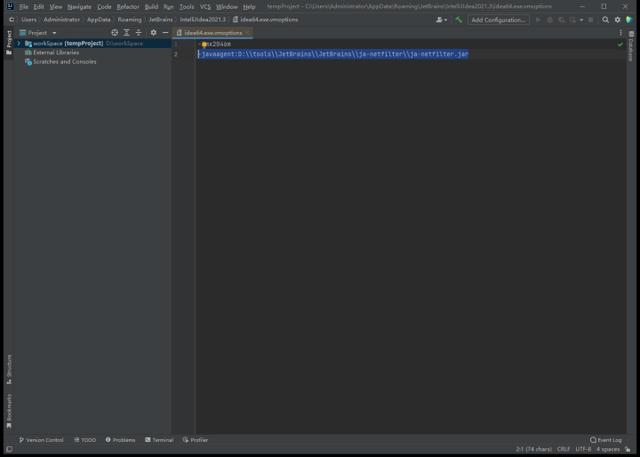
16. 选择左上角 File 导航,选择 Restart IDEA 重启IDEA。

17. 选择 Restart 点击确认重启.

18. 重启完成之后,选择导航 Help ,然后选择点击 About ,查看激活信息。

19. 我们可以看到,到期时间是9999年了。到这里就完全激活成功了。

四、配置SDK
1. 在使用idea之前,还需要配置 SDK 。选择左上角 File 导航,然后选择 Project Structure

2. 在项目结构页面选择左边导航栏 Project ,可以看到 SDK 配置项 <No SDK> 提示。

3. 选择该项,如果有默认地址,就选择默认地址,如果没有,就选择右侧文件夹 JDK … 选择jdk的安装路径。

4. OK确认完成配置。

五、玩玩IDEA
1. 首先创建一个目录,名字随便起

2. 将新建的目录标记成根源目录。

3. 在这个根源目录下创建一个 Package 。

4. 包的命名,包的命名格式类似与倒着写的二级域名,格式: com.****.**** ,例如: com.offers.study 。

5. 然后在包下创建一个. class文件 ,文件名随便起。

6. 我们在这个文件中写一个 main 方法,快捷操作是输入 psvm 后编辑器会给提示,然后选中回车就OK。然后在这个方法里打印一段信息,例如:
System.out.printLn(“Hello Offers”) ,然后点击左边的绿色三角图标运行。

7. 我们可以看到,控制台里打印出了上面我们要打印的信息,也验证了我们IDEA编辑器安装成功。

本期内容就到此结束,学长欢迎大家一起来学习进步!


